Kuidas automaatse esituse välja lülitada rakenduses iPhone Hulu
Hulul on nende platvormil palju erinevaid videoid, kuid ma tean, et isiklikult kasutan seda enamasti telesaadete voogesitamiseks. Neil on suur valik nii uusi kui ka vanemaid saateid ning seal on nii suur raamatukogu, et peaaegu alati leiate midagi vaadata.
Kui olete nagu mina ja vaatate istungil sageli rohkem kui ühte saate osa, siis on väga tõenäoline, et naudite mõne rakenduse pakutavat automaatse esituse funktsiooni. See funktsioon võimaldab teil automaatselt alustada sarja järgmise video vaatamist, kui praegune on läbi. Meie allolev juhend näitab teile, kust leida iPhone Hulu rakenduses automaatse esituse seade, et saaksite seda seadet oma maitse järgi kohandada.
Kuidas muuta Hulu automaatse esituse seadistust iPhone'is
Selle artikli toimingud viidi läbi iPhone 7 Plus versiooniga iOS 11.2.2. Nende toimingute lõpetamine muudab teie iPhone'is Hulu rakenduse automaatse esituse sätteid. See ei mõjuta ühtegi teist teie seadme voogesituserakendust. Pange tähele, et automaatse esituse sisselülitamine mobiilsidevõrgus voogesituse ajal võib kasutada palju mobiilsideandmeid, kui jätta see pidevalt töötama.
1. samm: avage oma iPhone'is rakendus Hulu .

2. samm: puudutage ekraani paremas alanurgas vahekaarti Konto .
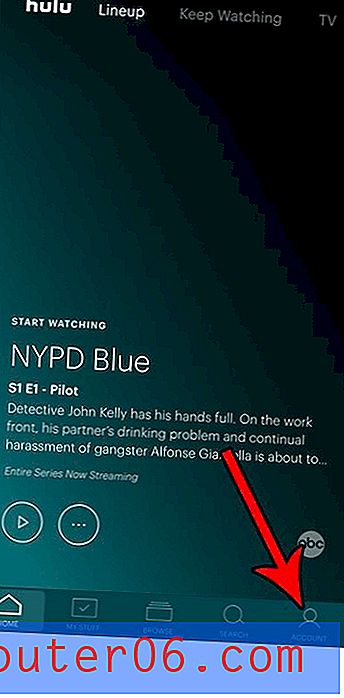
3. samm: valige suvand Seadistused .
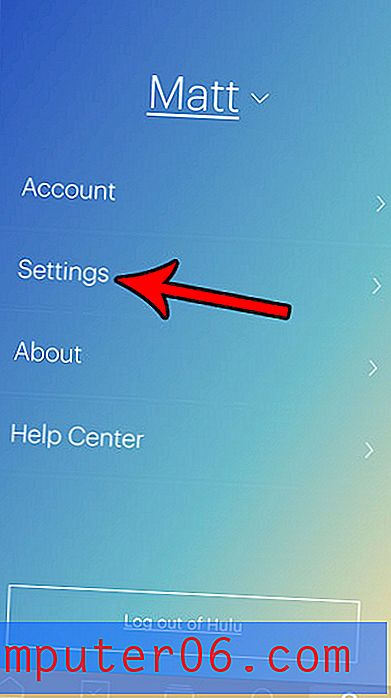
4. samm: selle sisse või välja lülitamiseks puudutage automaatse esituse paremal asuvat nuppu. Mul on alloleval pildil automaatne esitamine sisse lülitatud, mis tähendab, et Hulu jätkab videote esitamist, kui praegune video lõppeb.
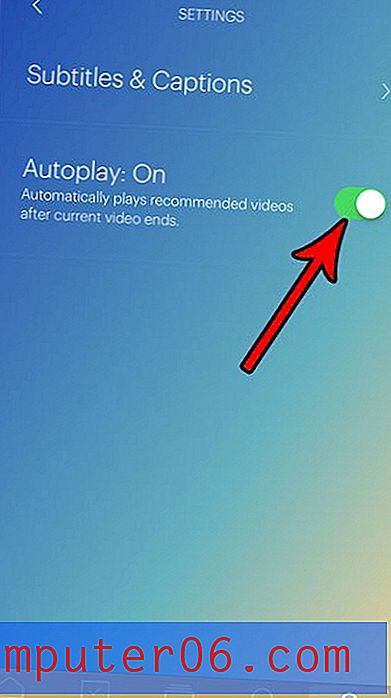
Kui teil on ka oma iPhone'is rakendus Netflix ja voogesitate sageli mobiilsidevõrkudes, võiksite otsida viisi Netflixi kasutatava andmemahu vähendamiseks. Siit saate teada, kuidas Netflixi voogesituse kvaliteeti oma iPhone'is reguleerida ja seal videote vaatamisel vähem andmeid kasutada.



